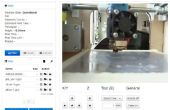Paso 3: Instalar finalmente RetroPie/EmulationStation!
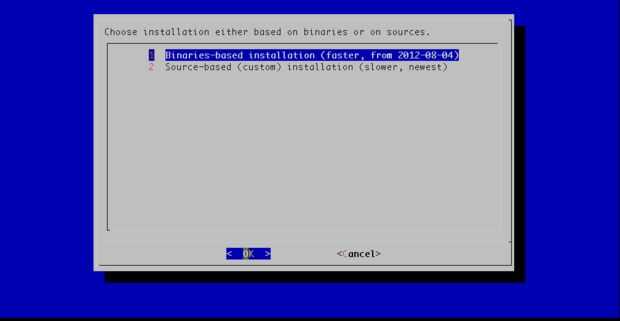
Permítanme dejar esto claro...
Esta sección es sólo para el modelo B + 2 de Pi de frambuesa. Las versiones más antiguas de la Pi no necesitan estos pasos adicionales. Simplemente puede descargar la imagen de la página web dependiendo de su modelo. Entonces, usted puede saltar al paso 4
Haga clic aquí para descargar si tienes una edad Pi
Utilizando apt-get en Linux
Vamos a utilizar la herramienta apt-get en Linux. APT significa Advanced Packaging Tool, y es un comando muy simple pero potente para descargar o actualizar cualquier cosa (incluso el sistema operativo sí mismo). Vas a utilizar esto para muchos de los proyectos en el Pi o en Linux en el futuro también. Vamos a estar actualizando la característica git para clonar el repositorio git de RetroPie.
En otras palabras, el comando apt-get, vamos a arrastrar el material de un sitio web e instalarlo en nuestro Pi.
Actualización y descarga de RetroPie
Al seguir estos comandos, asegúrese de seguir estas sencillas reglas. El siguiente comando de entrada sólo cuando dice pi ~ $ y también cuando un comando se encuentra en una nueva línea, por favor, pulse enter y esperar si es necesario.
Lo primero de primero, vamos a obtener una comprobación de actualización en todos nuestros paquetes.
sudo apt-get update
Esperar un par de minutos y luego volver a pi ~ $, de entrada esto para actualizar git
Esperar.
Esperar y ahora el tiempo para copiar el repositorio de git.
Ahora, tiempo para iniciar la instalación que hemos descargado/copiado.
Instalación de RetroPie
- Ahora usted deberá pegar en una pantalla azul con dos opciones. Asegúrese de que Seleccione la opción 1 (binarios de base de instalación) y luego pulse enter.
- Ahora vas a ser presentado con un montón de opciones para personalizar el RetroPie. Simplemente pulse enter y continuar. No hay necesidad de personalizarlo. Basta con ejecutar con los valores por defecto.
RetroPie está instalando ahora. Utilizando la segunda opción para instalar es generalmente más rápido en los nuevos modelos de Pi y terminan con la misma materia, pero confío en opción 1 y va a utilizar opción 1. La instalación debe tomar acerca de 15 minutos.
Después de la instalación
- Ahora vas a ser presentado con un montón de windows diciéndote dónde guardar tus ROMs. Es muy fácil. Están básicamente justo dice usted que si descargaste un ROM de SNES en la carpeta SNES en el RetroPie. Más adelante explicaré el directorio específico. Pulse enter un par de veces hasta llegar a la pantalla de configuración del RetroPie.
- Seleccione "Setup (sólo si ya ha ejecutado una de las instalaciones anteriores)". Debe ser la 3ª opción, en algún lugar por ahí.
- Tiempo para hacer EmulationStation arranque sin un teclado. Seleccione la segunda opción ' Auto-Start EmulationStation " y pulse enter.
- A continuación, seleccione "EmulationStation de inicio en el arranque" y pulse enter. Presiónelo otra vez para confirmar en el indicador siguiente.
- Ahora, Utilice las teclas de flecha para cerrar de la configuración con el botón OK (o lo que es lo que parece que te cierre hacia fuera, uso la cabeza: D).
Debe ser en el terminal. Proceder al siguiente paso.